
Nel prossimo articolo daremo un'occhiata all'utilità di compressione xz. Un collega ci ha parlato di lei tempo fa in un articolo su come comprimere e decomprimere file in Ubuntu. L'uso di questo strumento è simile a gzip e bzip2.
Può essere utilizzato per comprimere o decomprimere file secondo la modalità di funzionamento selezionata. Il metodo di compressione utilizzato da questi file è basato sull'algoritmo di LZMA/ LZMA2. Questo algoritmo ha iniziato a essere sviluppato alla fine degli anni 90. Utilizza uno schema di dizionario di compressione simile a LZ77.
L'algoritmo di compressione LZ77 appartiene alla famiglia di compressori senza perdite, noti anche come compressori di testo. Sono conosciuti con quel nome perché non omettono le informazioni dal file durante la compressione. A differenza dei compressori che utilizzano algoritmi del tipo lossy. Questi omettono alcune informazioni che cercano di ridurre notevolmente le dimensioni del file originale. Un esempio di questo potrebbe essere jpeg, MP3, MPG, ecc.
Rispetto ai file "gz", "xz" ha l'estensione migliore rapporto di compressione e tempo di decompressione più breve. Tuttavia, quando utilizziamo le impostazioni di compressione predefinite, sarà necessaria più memoria per la decompressione. Gzip ha un utilizzo della memoria leggermente inferiore.
I file .xz vengono utilizzati per comprimere e decomprimere i dati, in modo che il trasferimento di file su Internet o l'archiviazione di informazioni su dischi rigidi occupi meno. In conclusione, se vogliamo comprimere un file cercando di occupare il minor spazio possibile, abbiamo la possibilità di comprimerlo con xz.
Come utilizzare la compressione XZ
Comprimere
El l'esempio più semplice la compressione di un file con xz è la seguente. Nel terminale (Ctrl + Alt + T) scriviamo:

xz android-x86_64-7.1-r2.iso
Puoi anche usare il file opzione -z per eseguire la compressione:
xz -z android-x86_64-7.1-r2.iso
Questi comandi comprimeranno il file, ma elimineranno il file di origine. sì non cerchiamo di eliminare i file di origine, useremo il -k opzione nel seguente modo:

xz -k android-x86_64-7.1-r2.iso
decomprimere
Per decomprimere un file, potremo utilizzare l'estensione -d opzione:
xz -d android-x86_64-7.1-r2.iso
Possiamo anche ottenere lo stesso con il opzione unxz:
unxz android-x86_64-7.1-r2.iso
Forza la compressione
Se un'operazione fallisce, ad esempio se è presente un file compresso con lo stesso nome, utilizzeremo l'estensione opzione -f per forzare il processo:
xz -kf android-x86_64-7.1-r2.iso
Imposta i livelli di compressione
Questo strumento supporta diversi livelli di compressione preimpostati (Da 0 a 9. Con un valore predefinito di 6). Saremo anche in grado di farlo usa gli alias veloce come (sarà veloce, ma con meno compressione) per impostare come valore 0 e –best per impostare come valore 9 (compressione lenta ma più alta). Alcuni esempi di come impostare questi livelli sono i seguenti:
xz -k -8 android-x86_64-7.1-r2.iso xz -k --best android-x86_64-7.1-r2.iso
Limitare la memoria
Nel caso in cui disponiamo di una piccola quantità di memoria di sistema e desideriamo comprimere un file enorme, avremo la possibilità di utilizzare l'estensione -opzione memoria = limite (il valore limite può essere in MB o come percentuale di RAM) per impostare un limite di utilizzo della memoria per la compressione:
xz -k --best --memlimit-compress=10% android-x86_64-7.1-r2.iso
Abilita la modalità silenziosa
Se ci interessa eseguire la compressione in modalità silenziosa, dovremo solo aggiungere il file -q opzione. Possiamo anche abilitare il modalità dettagliata con -v, come mostrato di seguito:
xz -k -q android-x86_64-7.1-r2.iso xz -k -qv android-x86_64-7.1-r2.iso
Crea un file tar.xz
Quello che segue è un esempio dell'uso per ottenere un file file con estensione tar.xz.

tar -cf - *.txt | xz -7 > txtfiles.tar.xz
Per ottenere lo stesso scopo, possiamo anche utilizzare:

tar -cJf txtfiles.tar.xz *.txt
Verifica l'integrità dei file compressi
Possiamo testare l'integrità dei file compressi utilizzando l'estensione -t opzione. Utilizzando -l possiamo vedere le informazioni su un file compresso.
xz -t txtfiles.tar.xz xz -l txtfiles.tar.xz
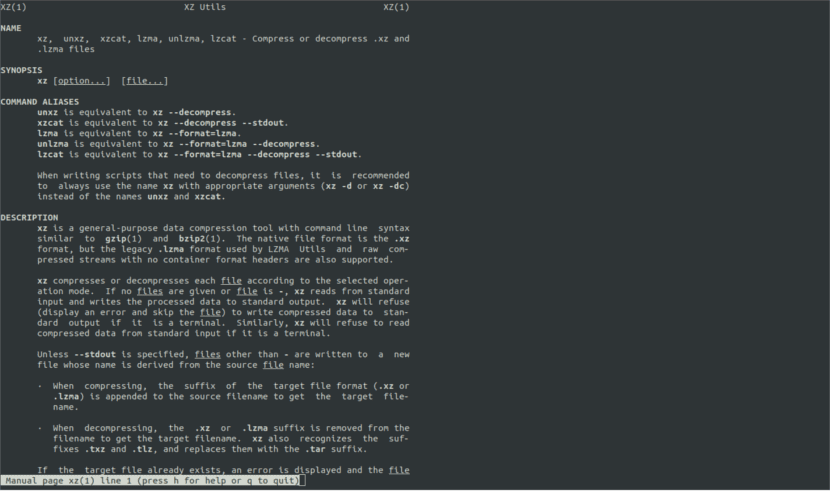
Questo è un ottimo strumento per comprimere i file. In questo articolo, esaminiamo solo alcuni esempi di compressione e decompressione. Per maggiori informazioni su tutto ciò che possiamo fare, vai alla pagina uomo xz.